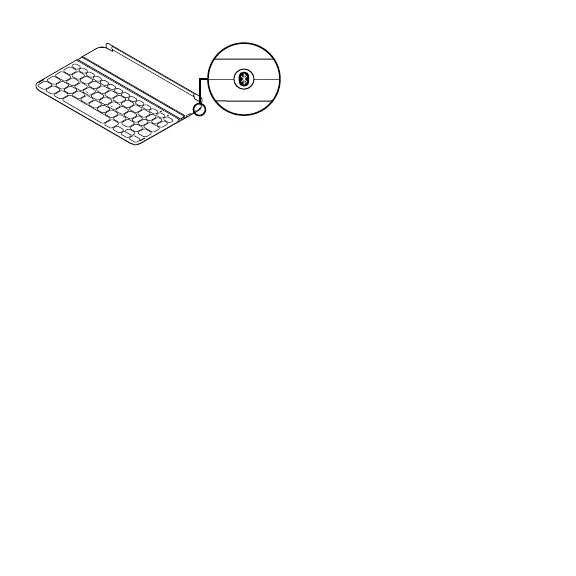Slovenščina 113
Povezovanje z drugo napravo iPad mini
1. Prepričajte se, da je tipkovnica vklopljena.
2. Preverite, ali je funkcija Bluetooth v napravi
iPad mini vklopljena. Izberite Nastavitve >
Bluetooth > Vklopljeno.
3. Pritisnite gumb za vzpostavitev povezave
Bluetooth. Tipkovnico je mogoče odkriti
3 minute.
4. V meniju naprav v napravi iPad mini izberite
»Ultrathin Keyboard Mini«.
5. Če naprava iPad mini zahteva kodo PIN,
je ne vnesite z navidezno tipkovnico
v napravi iPad mini, temveč s tipkovnico.
Po vzpostavitvi povezave Bluetooth lučka
Bluetooth zasveti in nato ugasne.
6. Postavite nov iPad mini na tipkovnico.
Odpravljanje težav
Tipkovnica ne dela
• Pritisnite katero koli tipko, da prekinete
stanje spanja tipkovnice.
• Tipkovnico izklopite in jo nato znova vklopite.
• Znova napolnite notranje akumulatorje.
Več informacij najdete v razdelku
»Napolnite akumulatorje«.
• Znova vzpostavite povezavo Bluetooth
med tipkovnico in napravo iPad mini.
• Potrdite, da je funkcija Bluetooth v napravi
iPad mini vklopljena.
• V meniju naprav v napravi iPad mini izberite
»Ultrathin Keyboard Mini«. Po vzpostavitvi
povezave Bluetooth zasveti lučka Bluetooth.
Kakšno je vaše mnenje?
Vzemite si minuto, da nam poveste.
Zahvaljujemo se vam za nakup izdelka.
www.logitech.com/ithink
